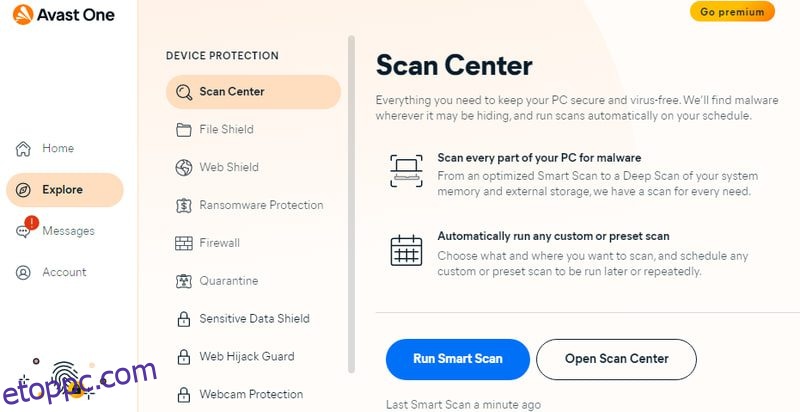A Windows 11 vitathatatlanul sok szempontból jobb, mint a Windows 10, de tudod, mi teheti még jobbá? Harmadik féltől származó alkalmazások.
Annak ellenére, hogy a Windows 11 rengeteg új funkciót tartalmaz, amelyek minimálisra csökkentik a harmadik féltől származó alkalmazások iránti igényt, továbbra is számos módon javíthatja a Windows 11-et alkalmazások segítségével.
Akár jobb biztonságra, jobb teljesítményre, akár a Windows 11 megjelenésének megváltoztatására vágyik, számos alkalmazás létezik a Windows 11 élményének javítására.
Hogy segítsek megtalálni a legjobb alkalmazásokat a Windows 11 rendszerhez, felsorolok néhányat a legnépszerűbb alkalmazások közül a Windows 11 rendszerhez.
Tartalomjegyzék
IObit Driver Booster – Az illesztőprogramok automatikus frissítése
Annak ellenére, hogy a Windows 11 képes automatikusan frissíteni a számítógép szükséges illesztőprogramjait, hogy futni kezdjen, továbbra is rendelkezik egy nagyon egyszerű illesztőprogram-adatbázissal, és általában hiányoznak a legújabb illesztőprogramok. Szüksége lesz egy harmadik féltől származó illesztőprogram-frissítő alkalmazásra az összes illesztőprogram automatikus frissítéséhez, még akkor is, ha régi számítógépe van.
Nagyon ajánlom IObit Driver Booster erre a célra, mivel hatalmas adatbázisa több mint 8 millió illesztőprogramot tartalmaz, és mindössze két kattintással automatikusan frissíti az összes illesztőprogramot. Még az ingyenes verzióban sem korlátozza erősen a letöltési sebességet, és letöltheti a legtöbb legújabb illesztőprogramot.
Bár a pro verzióval kétszer gyorsabb letöltési sebességet és nagyobb adatbázist érhet el, amely néhány kevésbé ismert illesztőprogramot tartalmaz. Alternatív megoldásként adhatsz is Avast illesztőprogram-frissítő egy próbálkozás, amelyről ismert, hogy nagyon gyorsan működik, és az illesztőprogramokkal kapcsolatos problémákat is kijavíthatja.
Avast One – A legjobb víruskereső a Windows 11 rendszerhez
A számítógép biztonsága érdekében víruskereső alkalmazásra van szükség. A PC-vírusok veszélye azonban manapság a legkevésbé aggodalomra ad okot. Mivel ennyire függünk az internettől és az online szolgáltatásoktól, olyan fejlett védelemre van szükségünk, amely biztosítja számítógépünk és online tevékenységeink biztonságát. A legjobb all-in-one védelmi megoldás, amit találtam Avast One.

Az Avast One nemcsak vírusvédelemmel és tűzfallal védi meg számítógépét a rosszindulatú programoktól és a behatolóktól, hanem több eszköz használatával is biztonságban tartja online tevékenységét. Automatikusan blokkolja a hirdetők nyomkövetőit, és biztonságos kapcsolatot biztosít olyan érzékeny webhelyekkel, mint a bankok vagy online áruházak.
Még egy beépített korlátlan VPN is van, hogy névtelenné váljon az interneten, és hozzáférjen a korlátozott tartalmakhoz. Ezenkívül segít a számítógép megtisztításában és az alkalmazások frissítésében az optimális teljesítmény és biztonság megőrzése érdekében.
CCleaner – PC-optimalizáló alkalmazás
Egyáltalán nem akar lomha Windows 11-élményt. Egy olyan Windows-optimalizáló alkalmazás, mint a CCleaner, képes megőrizni a számítógép zökkenőmentes működését azáltal, hogy automatikusan megtisztítja a felesleges adatokat, amelyek idővel lelassíthatják a számítógépet. A CCleaner automatikusan megkeresi és törli az ideiglenes és kéretlen fájlokat a számítógépen, hogy biztosítsa az optimális teljesítményt az idő múlásával. Manuálisan is kiválaszthatja számítógépe területeit a felesleges adatok tisztításához.
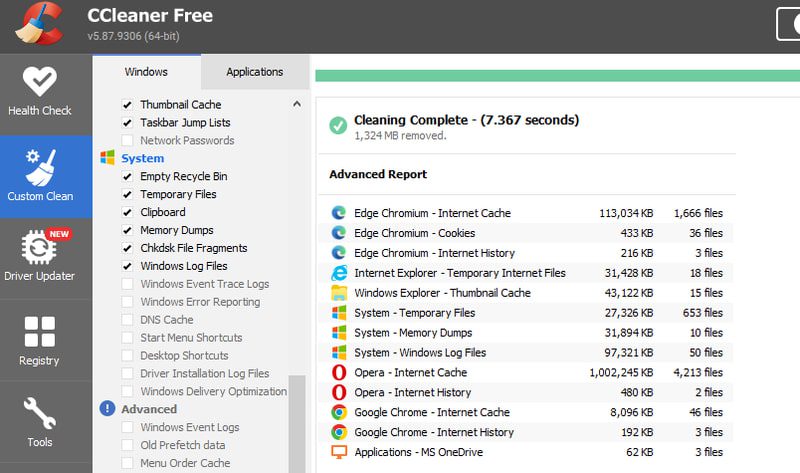
Ezenkívül egy csomó egyéb eszközt is tartalmaz, például szoftverfrissítőt, meghajtótörlőt és még rendszerleíró adatbázis-tisztítót is. Frissíthet a Pro verzióra, hogy olyan funkciókat kaphasson, mint az automatikus tisztítás, a böngésző tisztítása és az új illesztőprogram-frissítő eszköz.
ThisIsWin11 — A Windows 11 egyszerű testreszabása
Egy ingyenes, csak Windows 11-es alkalmazás, ThisIsWin11 lehetővé teszi a Windows 11 teljes testreszabását egyetlen felületről. Automatikusan átvizsgálja a számítógépet, hogy javasolja a leggyakoribb változtatásokat, amelyekkel javíthatja a Windows 11 élményét. Több tucat változtatást kínál, ezért feltétlenül olvassa el az összeset, és csak azokat alkalmazza, amelyekre szüksége van.
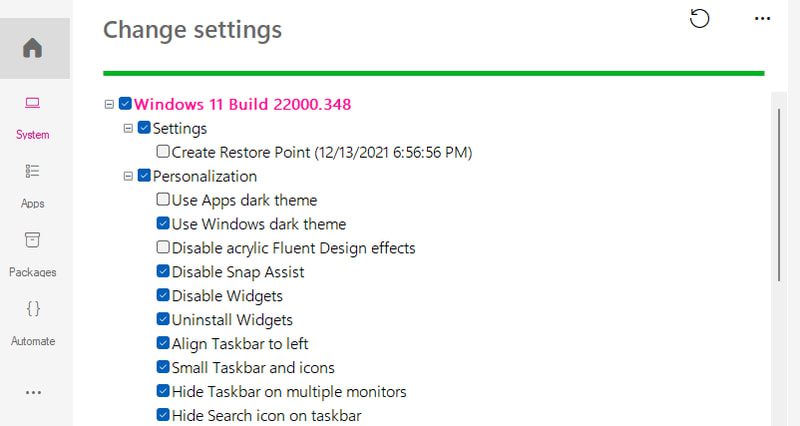
A Windows 11 beállításainak módosítása mellett egyetlen kattintással törölheti a beépített, szükségtelen Windows 11 alkalmazásokat is. Van egy Csomagok szakasz is, amely felsorolja a leghasznosabb harmadik féltől származó alkalmazásokat, amelyek vagy teljesen ingyenesek, vagy jó ingyenes verzióval rendelkeznek. Itt kiválaszthatja az alkalmazásokat, amelyek közvetlenül telepíthetők anélkül, hogy a böngészőben keresne bennük.
VLC Media Player – A legjobb médialejátszó a Windows 11 rendszerhez
Minden bizonnyal szüksége van egy alkalmazásra, hogy kezelje az összes médiával kapcsolatos igényeit, és nincs is ennél jobb ingyenes alkalmazás VLC médialejátszó. Ez egy nyílt forráskódú alkalmazás, amely egyszerű és könnyű, miközben támogatja a video- és audioformátumok legszélesebb listáját.
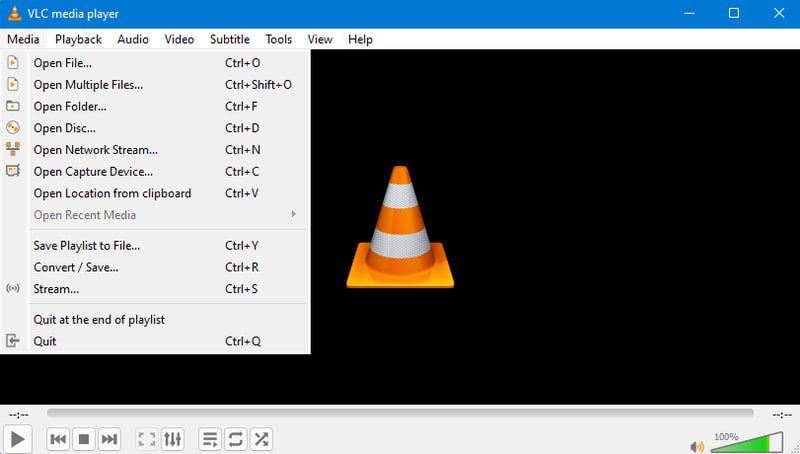
Közvetlenül a VLC felületről lejátszhatja a helyi médiát és streamelhet videókat, és a hatalmas hang/videó és feliratok testreszabási lehetőségei a legjobb élményt biztosítják. Ha ez nem elég, mindig hozzáadhat további funkciókat a lejátszóhoz több száz használatával harmadik féltől származó kiegészítők ingyenesen elérhető.
1Password – biztonságosan kezelheti a jelszavakat
A jelszókezelőre azért van szükség, mert nagyon sok webhely igényel fiókot, és nem biztonságos mindenhol ugyanazt a jelszót használni, mivel egyetlen fiók feltörése az összes fiók feltöréséhez vezethet. Az 1Password a legjobb jelszókezelők közé tartozik, amelyek titkosított, jelszóval és kétfaktoros hitelesítéssel védett tárolóban biztosítják az összes jelszavát.
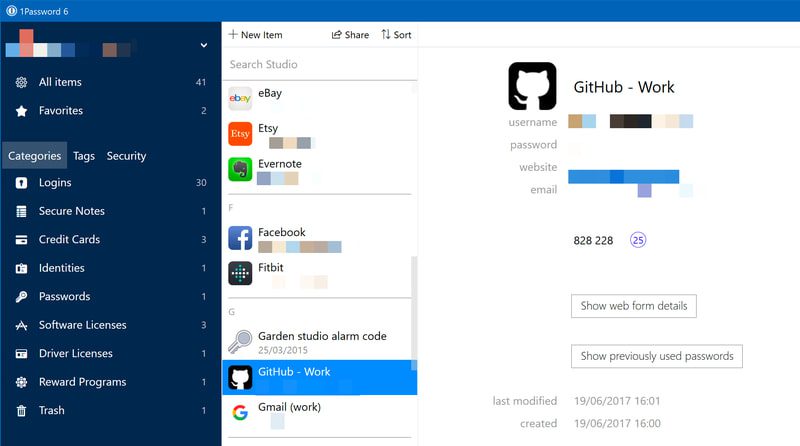
Nemcsak jelszavait védheti meg, hanem bizalmas dokumentumokat is tárolhat akár 1 GB tárterület használatával. Az 1Password dedikált csomagokkal rendelkezik magánszemélyek, családok és vállalkozások számára, és mindegyik csomagot tesztelheti a 14 napos ingyenes próbaidőszak segítségével.
Ha többet szeretne megtudni az 1Password-ról, tekintse meg az 1Password részletes áttekintését.
VeraCrypt – Titkosított lemezek létrehozása.
Már leírtam a szükséges vírus- és online védelmi alkalmazásokat, de a titkosított lemezek érdekelhetik, ha tovább szeretné javítani a számítógép biztonságát. Használata VeraCrypt, egyéni titkosított lemezeket hozhat létre a merevlemez tárhelyének felhasználásával. A lemezen lévő adatok csak jelszó használatával dekódolhatók, és immunisak a brute force támadásokra.
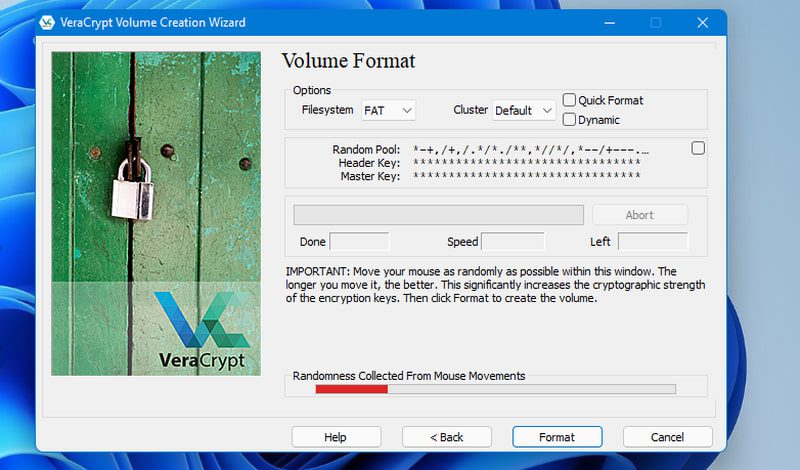
Az érzékeny adatokat biztonságosan tárolhatja ezeken a lemezeken, és a jelszó nélkül senki sem férhet hozzá az adatokhoz, még egy vírus sem. Van egy rejtett lemez funkció is, amely hamis lemezt hoz létre, amelyet felfedhet, ha valaki kényszeríti a jelszó megadására.
ProtonVPN – A legjobb VPN a Windows 11 rendszerhez
Akár névtelen akar maradni online, akár korlátozott tartalmakhoz szeretne hozzáférni, vagy egyszerűen csak csökkenteni szeretné az online játékok ping-jét, a VPN beszerzése nagyszerű ötlet. Ha nem használja az Avast One for VPN-t, vagy dedikált VPN-re van szüksége, akkor a ProtonVPN-t ajánlom.
Ingyenes verziójának nincsenek korlátai, és 3 országban található 24 szerver elérését teszi lehetővé. Bár a kapcsolat sebessége az ingyenes verzióban le van tiltva, én személy szerint nem tapasztaltam észrevehető csökkenést játék és böngészés közben.
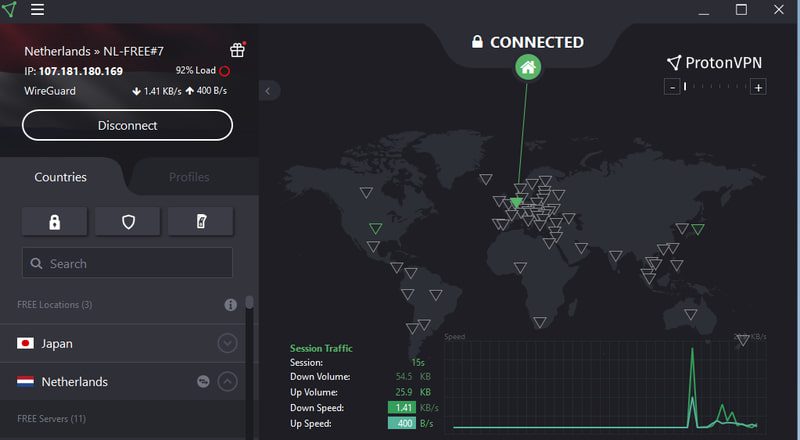
A Plus-előfizetéssel több mint 1500 szerverhez csatlakozhat 61 országban anélkül, hogy ez befolyásolná a kapcsolat sebességét. Egyéb funkciók közé tartozik a reklámblokkoló, kill kapcsolóhozzáférés korlátozott streaming szolgáltatásokhoz, P2P fájlmegosztás és még sok más.
Ennél is fontosabb, hogy svájci székhelyű, így az ország szigorú adatvédelmi törvényei azt is biztosítják, hogy egyetlen befolyásos fél sem férhet hozzá erőszakkal az Ön adataihoz.
7-Zip – Fájlok tömörítése/kicsomagolása
Annak ellenére, hogy a Windows 11 képes natív módon tömöríteni és kicsomagolni a fájlokat/mappákat, ez a funkció nagyon alapvető. Ha gyakran foglalkozik zip fájlokkal, akkor feltétlenül szerezzen be egy harmadik féltől származó tömörítő eszközt, mint például 7-Zip. Lehetővé teszi több fájl egyidejű gyors tömörítését/kicsomagolását, és a biztonság kedvéért még az adatokat is titkosíthatja.
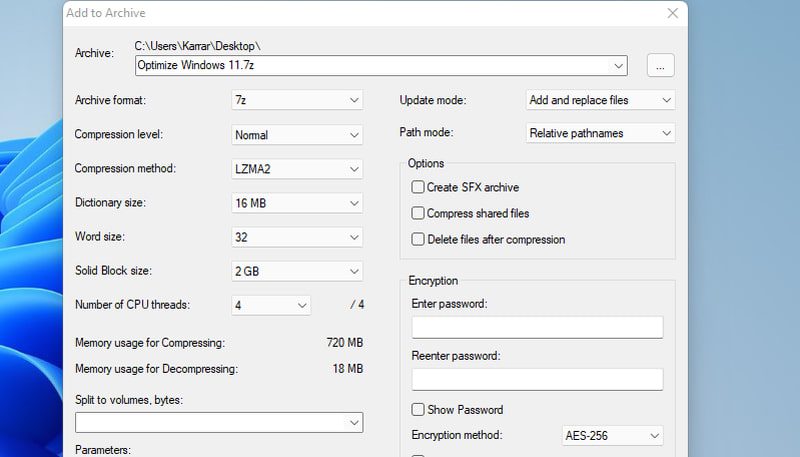
Kiválaszthatja a tömörítési szinteket/módszereket, sőt a blokkméretet is, így hatalmas fájlokat is tömöríthet. Az archívumokat is kezelheti és frissítheti, mivel többféle lehetőség van a meglévő tömörített fájlok frissítésére.
Könnyű, ingyenes, és közvetlenül a helyi menüből működik. Őszintén szólva, ennek az alkalmazásnak nincs hátránya, mivel ez egy egyenes frissítés a natív funkcióhoz.
Internet Download Manager — Letöltések kezelése
Ha gyakran tölt le hatalmas fájlokat, a böngésző helyett használjon dedikált letöltéskezelőt. Letöltés kezelő az egyik legjobb letöltéskezelő, amely akár 5-szörösére is felgyorsíthatja a letöltéseket azáltal, hogy többszörös kapcsolatot hoz létre a letöltési forráshoz.
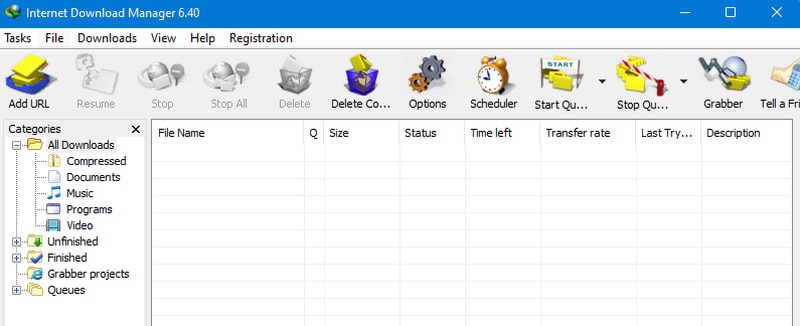
Korábban sok letöltéskezelőt használtam, és az Internet Download Manager bizonyult a legkövetkezetesebbnek a letöltési sebesség növelésében, függetlenül attól, hogy honnan töltöm le. Automatikusan átveszi a letöltési linkeket, amelyekre rákattint, és lehetővé teszi azok kezelését a felületén.
Szüneteltetheti/újrakezdheti a letöltéseket, ütemezheti a letöltéseket, tömegesen töltheti le a webhely tartalmát, korlátozhatja a letöltéseket, ellenőrizheti a letöltéseket vírusok után kutatva és még sok mást. 30 napos, teljesen működőképes ingyenes próbaverzióval rendelkezik, majd meg kell vásárolnia az alkalmazást.
Greenshot — Képernyőkép alkalmazás
Annak ellenére, hogy a Windows számos módot kínál képernyőképek készítésére, még mindig szüksége van egy dedikált képernyőkép-eszközre, ha jobb irányítást szeretne. mindig ajánlom Greenshot Windowshoz, mivel nyílt forráskódú és teljesen ingyenes. Számos módot kínál képernyőképek készítésére, és automatikusan mentheti őket egy előre beállított helyre.
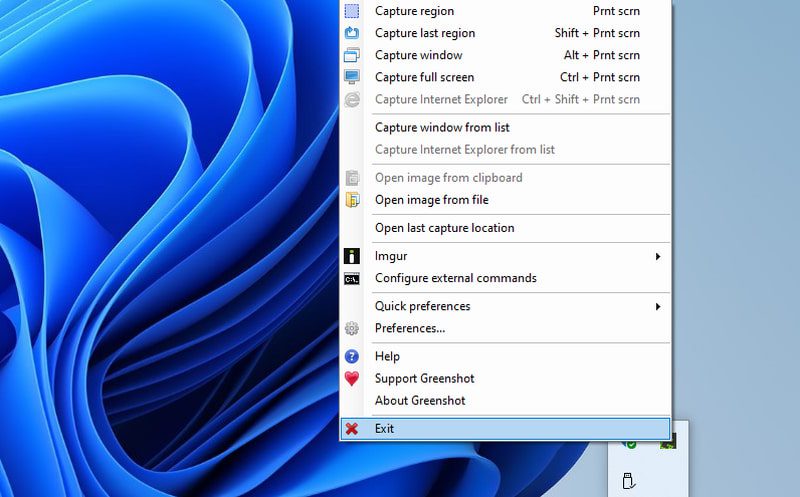
Képernyőképeket automatikusan feltölthet az online fotókezelő webhelyekre, vagy egyszerűen másolhatja/beillesztheti őket bárhová, ahol csak akarja. Bár van benne beépített képszerkesztő, ez minimális, és csak alapvető megjegyzéseket kínál. Ha a képernyőkép szerkesztése fontos Önnek, ajánlom PicPick ehelyett, mivel teljes értékű képszerkesztővel rendelkezik.
Braina – Cortana alternatíva
Annak ellenére, hogy a Cortana nem fog zavarni a Windows 11-ben, ha nem szeretné használni a funkciót, de ha mégis szeretne egy AI-asszisztenst, akkor Braina remek csere lehet. Szinte mindent megtesz, amit a Cortana, és még sok mást.
Kereshet a dolgokban online, kereshet a számítógépen, megnyithat alkalmazásokat/fájlokat, kérdéseket tehet fel, kezelheti az ütemezéseket és emlékeztetőket, és gyakorlatilag minden mást, amit a Cortana megtehet.
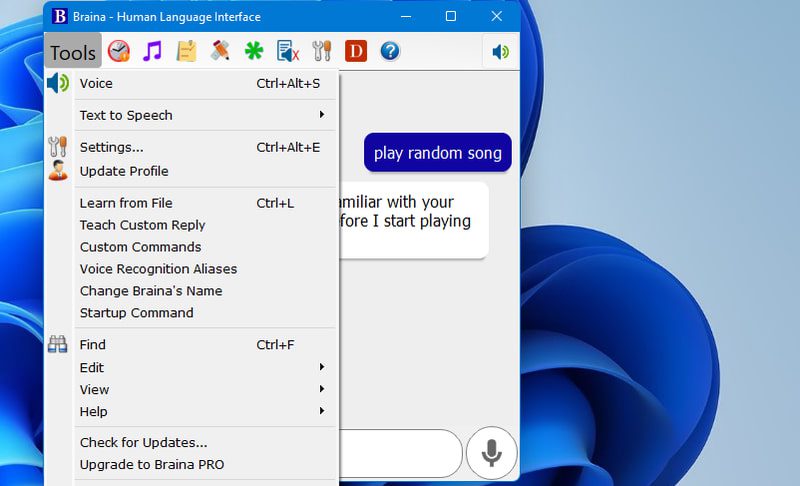
Egyedülálló funkcióiról beszélve, a beszéd-szöveg formátum segítségével bárhol begépelhet a hangjával, teljes mértékben vezérelheti a számítógépet a telefon segítségével, egyedi billentyűzet-/egérmakrókat hozhat létre, szöveget felolvashat, és összetett matematikai problémákat oldhat meg.
A Braina mögött álló csapat arra törekszik hozzon létre egy mesterséges agy szoftvert amely kognitív képességekkel rendelkezik, mint az emberek. Minél többet beszélget az alkalmazással, annál jobb lesz. Segíthetsz neki új dolgokat megtanulni, és emlékezni fog, ha legközelebb kérdéseket teszel fel ezzel kapcsolatban.
Befejező szavak
Úgy gondolom, hogy egy illesztőprogram-frissítő, víruskereső és PC-optimalizáló alkalmazás szükséges a számítógép stabil teljesítményéhez és biztonságához, és az általam ajánlott alkalmazások a kategóriájuk legjobbjai közé tartoznak. Bár ha többre vágyik, a többi alkalmazás biztosan tökéletesen kiegészíti a Windows 11 élményét.
Fokozza a Windows 11 élményét ezekkel a rendszerleíró adatbázis-feltörésekkel.
És ha még mindig nem rendelkezik Windows 11 rendszerrel, nézze meg ezt a bestseller Windows 11 laptopot.